Gracias a los dongles y TV Boxes tenemos infinidad de opciones para transformar nuestro televisor en una Smart TV. Con tan solo conectar uno de estos dispositivos a la entrada HDMI de nuestra tele y contar con conexión a Internet, podemos descargar todo tipo de apps, enviar contenido desde nuestro móvil, disfrutar de contenido en streaming, juegos, y mucho más.
Dispositivos como el Fire TV Stick nos dan la posibilidad de hacer todo esto, y para ampliar sus capacidades, también tenemos la opción de agregar un sistema de almacenamiento externo como una memoria USB o disco duro para visualizar nuestro contenido a través de este dongle. Lo único que necesitamos es el Fire TV Stick, un cable o adaptador USB OTG, y la memoria que queramos conectar.
Cómo conectar una memoria USB o disco duro externo al Fire TV
Afortunadamente Amazon no nos pone prácticamente ninguna pega a la hora de utilizar la entrada Micro USB para añadir nuestro propio dispositivo de almacenamiento. De serie, este puerto se usa para alimentar al dongle, pero si a la entrada le añadimos un adaptador o cable OTG, podemos transformar la entrada en un USB-A, sirviéndonos para conectar cualquier dispositivo de almacenamiento.

Para escoger un cable o adaptador OTG ideal, debemos elegir uno que tenga una entrada Micro USB adicional, ya que el Fire TV Stick necesita de una para alimentarse. Además, lo recomendable sería también que el adaptador fuese compatible con USB 3.0 y en adelante, ya que encontraremos menos problemas con respecto a los tiempos de carga de los archivos de nuestra memoria USB.
Una vez tengamos nuestro adaptador OTG conectado a la entrada Micro USB, encendemos nuestro Fire TV Stick y después conectamos nuestro dispositivo USB. Tras ello, el software de Amazon detectará la memoria USB insertada. Si el dispositivo está en un formato irreconocible para el sistema, nos aparecerá un cartel para escoger una de las tres opciones disponibles: utilizarlo como dispositivo de almacenamiento externo, utilizarlo como almacenamiento local para el Fire TV Stick, o no hacer nada. Habrá que seleccionar la primera de ellas si lo que queremos es utilizarlo para poder acceder al contenido del USB y reproducir vídeo, audio y demás.
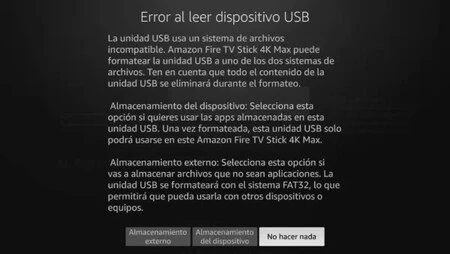
Si lo que queremos es utilizar esta memoria para pasar el contenido de aplicaciones e información del Fire TV Stick, bastará con seleccionar la opción para almacenamiento propio del dispositivo. Recordemos que el cartel solo nos aparecerá si nuestra memoria está en un formato irreconocible para el sistema. En caso de tenerla en formato FAT32, no tendremos ningún problema, y deberemos de entrar a Mi Fire TV > Unidad USB, y aquí seleccionar una de las opciones.
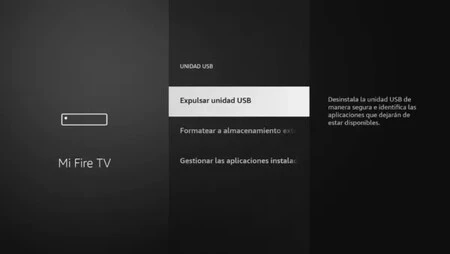
- Expulsar unidad USB: una opción para extraer la memoria USB con toda seguridad.
- Formatear a almacenamiento externo: borrará toda la información y formateará la unidad a FAT32.
- Gestionar las aplicaciones instaladas: una opción que nos permite pasar las aplicaciones internas del Fire TV a la memoria USB.
Cablecc 90 grados ángulo recto Micro USB 2.0 OTG adaptador host con alimentación USB para Galaxy S3 S4 S5 Note2 Note3 teléfono celular y tableta
El hecho de contar con una unidad en formato FAT32, significa que no podremos transferir archivos superiores a 4GB, algo que puede limitarnos de cierta manera. Es por ello que, si la unidad está en formato NTFS, aunque el Fire TV la detecte como una memoria en un formato irreconocible, podemos saltar el mensaje e instalar un explorador de archivos de terceros como 'ES File Explorer' o algún otro del estilo. En este explorador tan solo tenemos que buscar nuestra unidad USB y ya podremos reproducir cualquier contenido. Si es un archivo de audio o vídeo, tenemos la opción de VLC como reproductor. También podemos instalar Kodi en el Fire TV Stick para sacarle incluso más partido.






Ver 2 comentarios